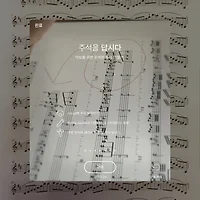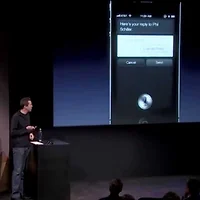2015/09/29 - [㉿ IT] - 데이터를 아끼는 좋은 습관 <1> - 데이터를 소모시키는 자 vs 데이터를 아끼는 자
2015/10/13 - [㉿ IT] - 데이터를 아끼는 좋은 습관 (2) - FM라디오,스마트폰엔 절대 함께 할 수 없는 기능
2015/10/26 - [㉿ IT] - 데이터를 아끼는 좋은 습관 (3) - 즐겨찾기, 그리고 바로가기
2016/05/12 - [㉿ IT] - 데이터를 아끼는 좋은 습관 (4) - 와이파이존을 찾아라
제목을 보고 의아하게 생각하시는 분도 계실 것 같습니다.
PC나 스마트폰에서 라디오를 듣는게 왜 안된단 말이지? 라고 말입니다.
PC나 스마트폰에서 라디오 방송을 듣는 방법은 있습니다.
일반적으로 인터넷을 통해서 듣는 방법을 떠올리게 됩니다.
각 방송사 별로 준비된 전용 프로그램을 사용해서 듣게 되겠죠.
하지만 이 경우, 인터넷을 통해서 듣는 방법이기 때문에, 반드시 Wi-fi나 WAN 등 인터넷 망 안에서만 사용 가능하다는 한계가 있습니다.
스마트폰에서 듣는다면 다른 방법이 있습니다.
DMB에 있는 라디오방송을 듣는 것입니다. 어플을 사용하면 데이터를 소모하지만 이 경우, 데이터를 소모하지 않는 장점이 있습니다.
하지만 이 경우에도, FM 주파수 전체에 대한 선국이 불가능 하다는 단점이 있습니다.
스마트폰이나 PC에서 인터넷 없이 무언가를 할 수 없다는게 가끔 답답하게 느껴질 때가 있습니다.
야외에서 아웃도어 활동을 할 때가 대표적입니다. 다른 활동을 하면서 라디오나 TV를 그냥 공기처럼 틀어놓고 싶지만,
Wi-fi가 없다면 끊김없는 재생도 불가능하고, 데이터 요금을 계속 생각하게 되지요.
이번 포스팅에서는 PC나 스마트폰에서 순수하게 FM 라디오를 사용하는 방법을 소개해보겠습니다.^^
A. 스마트폰 (안드로이드만 가능합니다.)
스마트폰 안에 있는 FM 라디오 칩을 어케든 살릴 수 있다면 좋겠지만.. 불행히도 그런 방법은 결국 찾을 수가 없더군요.
대신 OTG 기능을 활용해서 USB 라디오 모듈을 꽂아서 라디오를 들을 수 있습니다.
이전에 알리에서 샀던 USB 라디오 모듈입니다.
2015/10/18 - [㉿ IT] - 알리에서 찾은 물건 - FM 라디오 튜너 DVB-T+FM+DAB
원래는 PC에서 사용하려고 샀던 물건인데, 동봉 프로그램이 에러가 나서, 포기하고 버릴까 고민하고 있었습니다.
그런데 저 글에 있는 댓글을 보고 다시 찾아보게 되었지요.
바로 이 모듈 안에 들어있는 칩이 RTL2832U라는 무선통신용 칩으로 오픈소스 프로그램을 사용해서 FM라디오를 들을 수 있습니다~!
1) 모듈을 구매합니다. 단돈 7 USD
우선, 위 링크에 소개된 모듈을 구매합니다. 알리익스프레스에서 배송비 포함 7달러에 판매되고 있네요.
배송은 한 달 정도 걸립니다. ㅎ 트래킹에 한국에 도착했다고 해도.. 그건 그냥 나오는 거고.. 실제로는 훨씬 더 오래 걸립니다.
아 그리고, OTG 젠더도 준비합니다. 에누리 최저가 배송비 포함 3,300원 정도 하네요.
2) 모듈에 대한 Driver를 설치합니다.
RTL2832U에 대한 Driver를 설치합니다.
플레이스토어에서 RTL2832U로 검색하시면 Driver가 나옵니다.
3) 라디오 어플을 설치합니다.
정확히는 라디오 어플이 아니고, 무선통신 어플입니다만..^^;;
4) 라디오어플을 실행해봅니다.
실행해보면, RTL2832U에 대한 Driver 접근성을 묻는 창이 뜹니다.
승인 해주면 아래와 같은 실행화면이 나옵니다.
왼쪽 위의 전원을 누르고, 라디오를 FM으로 조정하고, 주파수를 좌우로 조정해주면 됩니다.
참 쉽죠?
PC에서 이 모듈을 사용하려면 꽤 복잡한데,,ㅎㅎ 안드로이드는 간단한 편입니다.
스마트 폰은 물론, 타블렛에서도 안드로이드OS에 OTG를 지원한다면 적용할 수 있습니다.
물론, 모듈을 들고 다니느니 라디오를 들고 다니는게 낫다고 생각할 수도 있겠네요 ㅎㅎ
B. PC에서 FM 라디오 사용하기
PC라고 했지만, 윈도우OS (윈도우7,8,10) 로 되어있는 모든 기기에서 가능합니다.
RTL칩에 대한 포럼인 RTL-SDR.COM의 QUICK START GUIDE 대로 하면 됩니다. 다만, 안드로이드 보다 초기 셋팅 과정이 좀 복잡하네요.
Quck Start Guide 원문에 해석과 주석을 달아 소개해 보겠습니다.^^
SDR# (SDRSharp) Set Up Guide (Tested on Windows 7/8/10 32/64 Bit) (XP Incompatible)
- Purchase an RTL-SDR dongle. The cheapest and best for most applications is the R820T/R820T2 dongle. Information on purchasing one can be found here.
RTL-SDR동글을 구매합니다. 제가 구매한 동글은 위에 소개했습니다.
- You must have the Microsoft .NET 4.6 redistributable installed to use SDRSharp. Follow the link and install the redistributable. Most Windows 10 PCs should already have this installed by default, but PCs with older operating systems may need this to be installed in order to run SDR#. Note that .NET 4.6 is not compatible with Windows XP. If you are running XP please scroll down and look for the HDSDR or SDR-Console install guides. Note that on some computers you may also need to install the Visual C++ Runtime if it is not already installed.
.NET Framework 4.6을 설치합니다. 보통 .NET Framework는 윈도우 업데이트를 통해 자동으로 최신 버전이 설치되어 있습니다. 위 링크를 통해 설치해보면, 상위 버전이 존재하는 경우, 진행 되지 않습니다. 상위 버전이 설치 되어 있을 경우, 별도 설치가 필요 없습니다.
- SDRSharp is the easiest and most commonly used software defined radio software receiver for the RTL-SDR. Go to www.airspy.com and find the downloads button on the top menu. Under the “Core Tools” heading click on SDR# to download sdrsharp.zip.
Airspy 웹페이지에서 SDRSharp (SDR#)을 다운 받아 설치합니다. 실제로 라디오를 듣는 프로그램입니다.
- Extract (unzip) sdrsharp.zip to a folder on your PC. (Important! Many people who have issues forget this step! Do not run the files from within the zip file or the following steps will fail). (Also, do not extract into a folder within the Program Files directory, or installation may fail as these folders are often automatically made read only by Windows).
다운로드 받은 파일을 압축해제 합니다.
- Double click on install-rtlsdr.bat from within the extracted folder. This will start a command prompt that will download all the drivers required to make SDRSharp work with RTL-SDR. The command prompt will automatically close after a few seconds when it is done. It the bat file ran successfully the files rtlsdr.dll and zadig.exe will be downloaded into the SDR# directory. If they were not downloaded then your PC or anti virus solution may be misconfigured and may have trouble running batch files (Check that the folder is not read only, and not located in the Program Files directory). If install-rtlsdr.dll fails, do a manual driver installation.
install-rtlsdr.bat를 실행합니다. 그러면 cmd창 (일명 dos창)이 뜨고 뭔가 설치 된 뒤에 자동으로 닫힙니다.
음.. 뭐가 설치되는지는 저도 잘 모릅니다.ㅠ 위험성에 대해서는 각자 판단 하셔서 설치 진행해주시길.. 부탁드립니다.
찝찝하면 더이상 진행하지 마세요..
- Plug in your dongle. Do not install any of the software that it came with (if any), and ensure that you wait a few seconds for plug and play to finish attempting to install the dongle (it will either fail or install Windows DVB-T drivers). If you’ve already installed the DVB-T drivers that came on the CD bundled with some dongles, uninstall them first.
동글을 꼽습니다. 그러면 윈도우에서 알아서 드라이버를 찾아서 설치합니다.
- In the folder where you extracted the sdrsharp files find the file called zadig.exe. Right click this file and select “Run as administrator”.
압축 해제했던 파일들중 zadig.exe를 실행합니다. 위에 자동 설치된 드라이버를 다른 드라이버로 재설치하는 프로그램입니다. 역시 새로 설치되는 드라이버의 위험성은.. 저도 잘 모르겠습니다. ㅠ 각자 판단 하에 설치 부탁드립니다.
찝찝하면 더이상 진행하지 마세요..
- In Zadig, go to “Options->List All Devices” and make sure this option is checked.
Zadig에서 Options -> List All Devices를 실행합니다.
- Select “Bulk-In, Interface (Interface 0)” from the drop down list. Ensure that WinUSB is selected in the box next to where it says Driver. (Note on some PCs you may see something like RTL2832UHIDIR or RTL2832U instead of the bulk in interface. This is also a valid selection). (Do not select “USB Receiver (Interface 0)” however).
RTL-SDR에서는 리스트를 열어서 나오는 장치들 중 Bulk-IN, Interface 라는 이름의 장치를 선택하라고 합니다.
하지만, 상기 알리에서 동글의 경우, Bulk-In, Interface라는 장치는 나오지 않고 "RTL2832U 머시기머시기" 라는 이름으로 장치가 나옵니다. 정확한 명칭이 기억이 안나네요^^; 보시면.. 느낌이 뙇 오실거예요 이거구나.. 하고..
해당 장치를 선택해주시고, Driver를 WinUSB로 설정해줍니다. 아래를 참조하세요.
- Click Replace Driver. On some PC’s you might get a warning that the publisher cannot be verified, but just accept it by clicking on “Install this driver software anyway”. This will install the drivers necessary to run the dongle as a software defined radio. Note that you may need to run zadig.exe again if you move the dongle to another USB port, or want to use two or more dongles together.
Replace Driver를 실행해줍니다. 경고창이 뜹니다. 어찌됐든 진행을 선택합니다.
역시 찝찝하시면, 그냥 중단하십니다. 라디오는 라디오로 듣기로 하고..

- Open SDRSharp.exe (note that the first time you do this you may get a smartscreen message indicating that Windows has protected your PC, this is a false alarm. Simply click on “more info” and then “run anyway”). Set the drop down box in the “Source” tab on the top left to ‘RTL-SDR (USB)’.
압축해제 했던 파일들 중 SDR Sharp를 실행합니다. 또 경고창이 뜹니다. 어찌됐든 진행으로 선택합니다.
역시 찝찝하시면, 그냥 중단하십니다. 라디오 그게 뭐라고..
실행하면 나오는 화면에서 왼편의 Source를 RTL-SDR(USB)로 선택합니다.
위 설명에는 없지만 Radio를 WFM 혹은 NFM으로 설정합니다.
- Press the Play button (the right facing triangle). Your rtl-sdr software radio should now be set up and ready to use! If everything has worked you should be able to start tuning to frequencies.
상단에 있는 플레이 버튼 (삼각형)을 누릅니다.
주파수를 왼쪽 오른쪽으로 움직여서 라디오 방송을 선국합니다. - Important! Don’t forget to also adjust the RF gain settings by pressing the Configure button (looks like a cog) up the top next to the Play button. By default the RF gain is set at zero. A gain of zero will probably receive nothing but very strong broadcast FM – increase the gain until you start seeing other signals.
톱니바퀴를 눌러서 나오는 Controller에서 RF Gain을 적당히 조절해줍니다.
최초 설정인 0 dB로 있으면 소리가 거의 들리지 않습니다.
많이 올리면, 소리 증폭은 많이 되는데, 잡음도 함께 증폭이 됩니다.
적당히 조절하셔서 들으시면 됩니다.^^
이렇게 PC와 스마트폰에서 라디오를 듣는 방법을 조금 편법이지만 소개해 보았습니다.^^
평소에 USB동글을 함께 들고다니며 라디오를 듣기는 불편할 것 같습니다.
하지만, 앞에서 말한 것처럼, 장기간 여행을 가거나 장시간 아웃도어 활동을 할 때, 함께 챙겨가서 라디오를 듣는데에는 꽤 유용한 솔루션이 될 것 같습니다.^^
다음 포스팅에는 PC에서 DMB를 보는 방법을 소개해 보겠습니다.^^
긴 글 읽어주셔서 감사합니다.
↓↓↓↓↓↓↓↓↓↓↓↓↓↓↓↓↓↓
제가 쓴 글이 보신 분께 공감 혹은 도움이 되셨다면
로그인이 필요없는 공감 클릭 부탁드립니다.^^
↓↓↓↓↓↓↓↓↓↓↓↓↓↓↓↓↓↓
'IT📱, 게임🕹️, 쇼핑💸 > ㉿ IT💻' 카테고리의 다른 글
| 삼성 기어핏2 (2) HBS-910 블루투스 헤드셋 (0) | 2016.07.16 |
|---|---|
| 삼성 기어핏2 (1) 소니 스마트밴드톡 SWR30과 비교 (7) | 2016.07.12 |
| HD화질의 공중파DMB, 8월1일에 송출 시작에 부쳐 (2) | 2016.07.03 |
| 아이패드에어2, 6년만에 다시 산 아이패드 (2) | 2016.07.02 |
| 잘만든 어플하나 (2) iClassicalScore (iOS) 궁극의 악보어플 (0) | 2016.07.01 |
| 폭풍마경4로 처음만난 VR이야기 (0) | 2016.06.24 |
| 아이폰7 시리Siri 이야기 : 애플은 AI에 정말 관심이 없을까? (4) | 2016.06.06 |
| 공시 지원금 확대 기념 갤럭시 노트4 구매기, 그리고 사용기 (2) | 2016.06.01 |
| 데이터를 아끼는 좋은 습관 (4) - 와이파이존을 찾아라 (0) | 2016.05.12 |
| Homefree AVplus F210 : LAN망 내 영상/음성 공유 (4) | 2016.05.11 |